Comment récupérer laccès au disque dur, corriger lerreur dimpossibilité douvrir le disque dur

Dans cet article, nous vous expliquerons comment récupérer l'accès à votre disque dur en cas de panne. Suivez-nous !
Google Photos est une application de stockage cloud préinstallée pratique qui vous permet de sauvegarder vos photos et vidéos. En ce qui concerne les utilisateurs d'Android, il n'est guère nécessaire de chercher une application alternative pour sauvegarder leurs précieuses photos et souvenirs. Il enregistre automatiquement vos photos sur le cloud et garantit ainsi que vos données restent en sécurité en cas de circonstances imprévues comme le vol, la perte ou les dommages. Cependant, comme toutes les autres applications, Google Photospourrait parfois agir. L'un des problèmes les plus préoccupants est le moment où il arrête de télécharger des photos sur le cloud. Vous ne sauriez même pas que la fonction de téléchargement automatique a cessé de fonctionner et que vos photos ne sont pas sauvegardées. Cependant, il n'y a aucune raison de paniquer pour l'instant car nous sommes là pour vous fournir un certain nombre de solutions et de correctifs à ce problème.
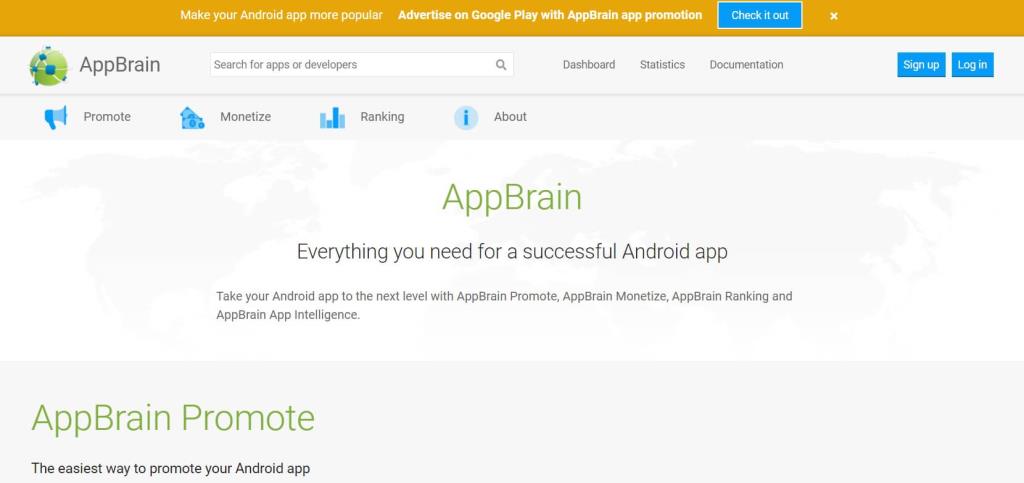
Contenu
Par défaut, le paramètre de synchronisation automatique pour Google Photos est toujours activé. Cependant, il est possible que vous l'ayez éteint accidentellement. Cela empêchera Google Photos de télécharger des photos dans le cloud. Ce paramètre doit être activé pour charger et télécharger des photos à partir de Google Photos. Suivez les étapes ci-dessous pour voir comment :
1. Tout d'abord, ouvrez Google Photos sur votre appareil.

2. Appuyez maintenant sur votre photo de profil dans le coin supérieur droit .

3. Après cela, cliquez sur l' option Paramètres des photos .

4. Ici, appuyez sur l' option Sauvegarde et synchronisation .

5. Maintenant, activez le commutateur à côté du paramètre Sauvegarde et synchronisation pour l'activer.

6. Vérifiez si cela résout le problème de Google Photos qui ne télécharge pas de photos sur Android . Sinon, passez à la solution suivante de la liste.
La fonction de Google Photos est de rechercher automatiquement des photos sur l'appareil et de les télécharger sur le stockage en nuage, et il a besoin d'une connexion Internet stable pour le faire. Assurez-vous que le réseau Wi-Fi auquel vous êtes connecté fonctionne correctement. Le moyen le plus simple de vérifier la connectivité Internet est d'ouvrir YouTube et de voir si une vidéo est lue sans mise en mémoire tampon.
En dehors de cela, Google Photos a une limite de données quotidienne définie pour le téléchargement de photos si vous utilisez vos données cellulaires. Cette limite de données existe pour garantir que les données cellulaires ne sont pas consommées de manière excessive. Cependant, si Google Photos ne télécharge pas vos photos, nous vous suggérons de désactiver les restrictions de données de toute nature. Suivez les étapes ci-dessous pour voir comment :
1. Ouvrez Google Photos sur votre appareil.
2. Appuyez maintenant sur votre photo de profil dans le coin supérieur droit.

3. Après cela, cliquez sur l' option Paramètres des photos .

4. Ici, appuyez sur l' option Sauvegarde et synchronisation .

5. Sélectionnez maintenant l' option Utilisation des données mobiles .

6. Ici, sélectionnez l' option Illimité sous la limite quotidienne de l'onglet Sauvegarde.

Chaque fois qu'une application commence à fonctionner, la règle d'or dit de la mettre à jour. En effet, lorsqu'une erreur est signalée, les développeurs de l'application publient une nouvelle mise à jour avec des corrections de bogues pour résoudre les différents types de problèmes. Il est possible que la mise à jour de Google Photos vous aide à résoudre le problème des photos non téléchargées. Suivez les étapes ci-dessous pour mettre à jour l'application Google Photos.
1. Accédez au Play Store .

2. En haut à gauche, vous trouverez trois lignes horizontales . Cliquez sur eux.

3. Maintenant, cliquez sur l' option "Mes applications et jeux" .

4. Recherchez Google Photos et vérifiez s'il y a des mises à jour en attente.

5. Si oui, cliquez sur le bouton de mise à jour .
6. Une fois l'application mise à jour, vérifiez si les photos sont téléchargées comme d'habitude ou non.
Lisez aussi : Comment supprimer des applications sur votre téléphone Android
Une autre solution classique à tous les problèmes liés aux applications Android consiste à effacer le cache et les données de l'application défaillante. Les fichiers cache sont générés par chaque application pour réduire le temps de chargement de l'écran et accélérer l'ouverture de l'application. Au fil du temps, le volume des fichiers de cache ne cesse d'augmenter. Ces fichiers de cache sont souvent corrompus et provoquent un dysfonctionnement de l'application. C'est une bonne pratique de supprimer les anciens fichiers de cache et de données de temps en temps. Cela n'affectera pas vos photos ou vidéos enregistrées sur le cloud. Il fera simplement place à de nouveaux fichiers de cache, qui seront générés une fois les anciens supprimés. Suivez les étapes ci-dessous pour effacer le cache et les données de l'application Google Photos.
1. Accédez aux paramètres de votre téléphone.

2. Cliquez sur l' option Applications pour afficher la liste des applications installées sur votre appareil.

3. Recherchez maintenant Google Photos et appuyez dessus pour ouvrir les paramètres de l'application.

4. Cliquez sur l' option Stockage .

5. Ici, vous trouverez l'option Effacer le cache et Effacer les données . Cliquez sur les boutons respectifs et les fichiers de cache de Google Photos seront supprimés.

Comme tout autre lecteur de stockage en nuage, Google Photos a certaines restrictions de stockage. Vous avez droit à 15 Go d'espace de stockage gratuit sur le cloud pour télécharger vos photos. Au-delà, vous devez payer pour tout espace supplémentaire que vous souhaitez utiliser. Cependant, ce sont les termes et conditions pour télécharger vos photos et vidéos dans leur qualité d'origine, c'est-à-dire que la taille du fichier reste inchangée. L'avantage de choisir cette option est qu'il n'y a pas de perte de qualité due à la compression, et vous obtenez exactement la même photo dans sa résolution d'origine lorsque vous la téléchargez depuis le cloud. Il est possible que cet espace libre qui vous a été alloué soit complètement utilisé et que les photos ne soient donc plus téléchargées.
Désormais, vous pouvez soit payer pour de l'espace supplémentaire, soit faire des compromis avec la qualité des téléchargements pour continuer à sauvegarder vos photos sur le cloud. Google Photos propose deux options alternatives pour la taille de téléchargement, à savoir « Haute qualité » et « Express”. Le point le plus intéressant de ces options est qu'elles offrent un espace de stockage illimité. Si vous êtes prêt à faire un petit compromis avec la qualité de l'image, Google Photos vous permettra de stocker autant de photos ou de vidéos que vous le souhaitez. Nous vous suggérons de sélectionner une option de haute qualité pour les futurs téléchargements. Il compresse l'image à une résolution de 16 MP et les vidéos sont compressées en haute définition. Si vous envisagez d'imprimer ces images, la qualité de l'impression serait bonne jusqu'à 24 x 16 pouces. C'est une très bonne affaire en échange d'un espace de stockage illimité. Suivez les étapes ci-dessous pour modifier votre préférence pour la qualité de téléchargement sur Google Photos.
1. Tout d'abord, ouvrez Google Photos sur votre appareil.
2. Appuyez maintenant sur votre photo de profil dans le coin supérieur droit.

3. Après cela, cliquez sur l' option Paramètres des photos .

4. Ici, appuyez sur l' option Sauvegarde et synchronisation .

5. Sous Paramètres, vous trouverez l'option intitulée « Taille de téléchargement » . Clique dessus.

6. Maintenant, parmi les options proposées, sélectionnez Haute qualité comme choix préféré pour les futures mises à jour.

7. Cela vous accordera un espace de stockage illimité et résoudra le problème des photos qui ne sont pas téléchargées sur Google Photos.
Si rien d'autre ne fonctionne, il est probablement temps de prendre un nouveau départ. Maintenant, s'il s'agissait d'une application tierce installée à partir du Play Store, vous auriez pu simplement désinstaller l'application. Cependant, étant donné que Google Photos est une application système préinstallée, vous ne pouvez pas simplement la désinstaller. Ce que vous pouvez faire, c'est désinstaller la mise à jour de l'application. Cela laissera la version originale de l'application Google Photos qui a été installée sur votre appareil par le fabricant. Suivez les étapes ci-dessous pour voir comment :
1. Ouvrez les paramètres sur votre téléphone.
2. Maintenant, sélectionnez l' option Applications .

3. Maintenant, sélectionnez l' application Google Photos dans la liste des applications.

4. En haut à droite de l'écran, vous pouvez voir trois points verticaux , cliquez dessus.
5. Enfin, appuyez sur le bouton de désinstallation des mises à jour .

6. Maintenant, vous devrez peut-être redémarrer votre appareil après cela.
7. Lorsque l'appareil redémarre, ouvrez Google Photos .
8. Vous serez peut-être invité à mettre à jour l'application vers sa dernière version. Faites-le, et cela devrait résoudre le problème.
Conseillé:
Eh bien, c'est un enveloppement. Nous espérons que vous avez pu trouver une solution appropriée qui a résolu votre problème. Cependant, si vous rencontrez toujours le même problème, cela est probablement dû à des problèmes liés au serveur du côté de Google. Parfois, les serveurs de Google sont en panne, ce qui empêche le dysfonctionnement d'applications telles que Photos ou Gmail.
Étant donné que Google Photos télécharge vos photos et vidéos sur le cloud, il doit accéder aux serveurs de Google. S'ils ne fonctionnent pas en raison d'une complication technique, Google Photos ne pourra pas télécharger vos photos sur le cloud. Dans cette situation, la seule chose que vous puissiez faire est d'attendre un peu et d'espérer que les serveurs seront bientôt de retour. Vous pouvez également écrire au service client de Google pour l'informer de votre problème et espérer qu'il le résoudra le plus rapidement possible.
Dans cet article, nous vous expliquerons comment récupérer l'accès à votre disque dur en cas de panne. Suivez-nous !
À première vue, les AirPods ressemblent à n'importe quel autre écouteur sans fil. Mais tout a changé avec la découverte de quelques fonctionnalités peu connues.
Apple a présenté iOS 26 – une mise à jour majeure avec un tout nouveau design en verre dépoli, des expériences plus intelligentes et des améliorations des applications familières.
Craving for snacks but afraid of gaining weight? Dont worry, lets explore together many types of weight loss snacks that are high in fiber, low in calories without making you try to starve yourself.
Rest and recovery are not the same thing. Do you really need rest days when you schedule a workout? Lets find out!
Les étudiants ont besoin d'un ordinateur portable spécifique pour leurs études. Il doit être non seulement suffisamment puissant pour être performant dans la filière choisie, mais aussi suffisamment compact et léger pour être transporté toute la journée.
L'ajout d'une imprimante à Windows 10 est simple, bien que le processus pour les appareils filaires soit différent de celui pour les appareils sans fil.
Comme vous le savez, la RAM est un composant matériel essentiel d'un ordinateur. Elle sert de mémoire pour le traitement des données et détermine la vitesse d'un ordinateur portable ou de bureau. Dans l'article ci-dessous, WebTech360 vous présente quelques méthodes pour détecter les erreurs de RAM à l'aide d'un logiciel sous Windows.
Refrigerators are familiar appliances in families. Refrigerators usually have 2 compartments, the cool compartment is spacious and has a light that automatically turns on every time the user opens it, while the freezer compartment is narrow and has no light.
Wi-Fi networks are affected by many factors beyond routers, bandwidth, and interference, but there are some smart ways to boost your network.
Si vous souhaitez revenir à la version stable d'iOS 16 sur votre téléphone, voici le guide de base pour désinstaller iOS 17 et rétrograder d'iOS 17 à 16.
Le yaourt est un aliment merveilleux. Est-il bon de manger du yaourt tous les jours ? Si vous mangez du yaourt tous les jours, comment votre corps va-t-il changer ? Découvrons-le ensemble !
Cet article présente les types de riz les plus nutritifs et comment maximiser les bienfaits pour la santé du riz que vous choisissez.
Établir un horaire de sommeil et une routine de coucher, changer votre réveil et ajuster votre alimentation sont quelques-unes des mesures qui peuvent vous aider à mieux dormir et à vous réveiller à l’heure le matin.
Get Bathroom Tower Defense Roblox game codes and redeem them for exciting rewards. They will help you upgrade or unlock towers with higher damage.













